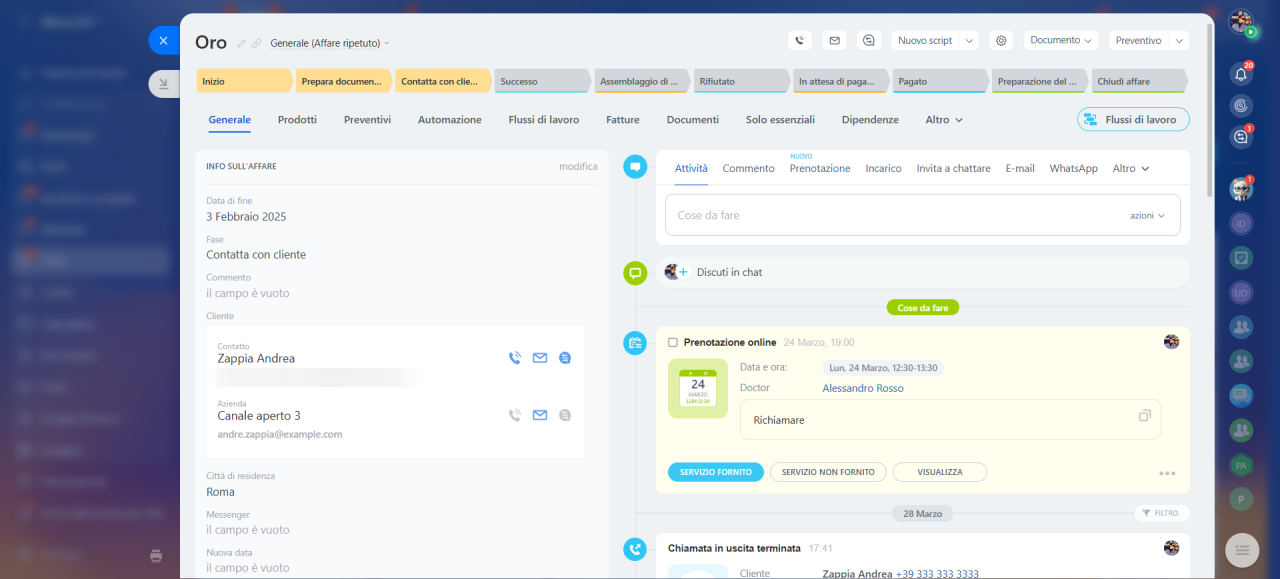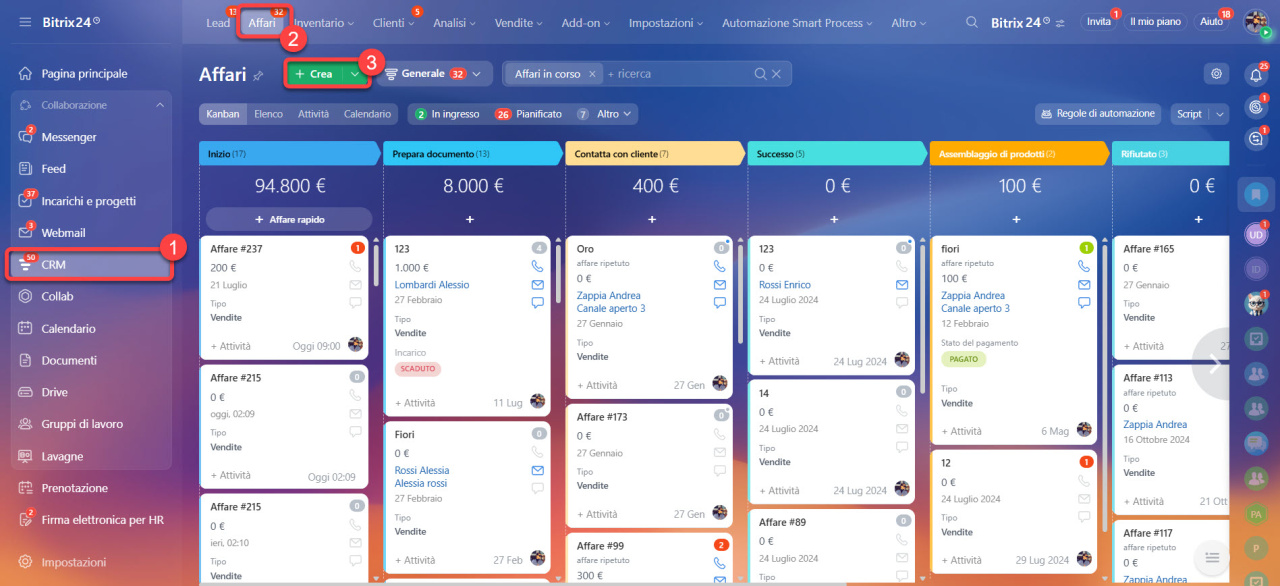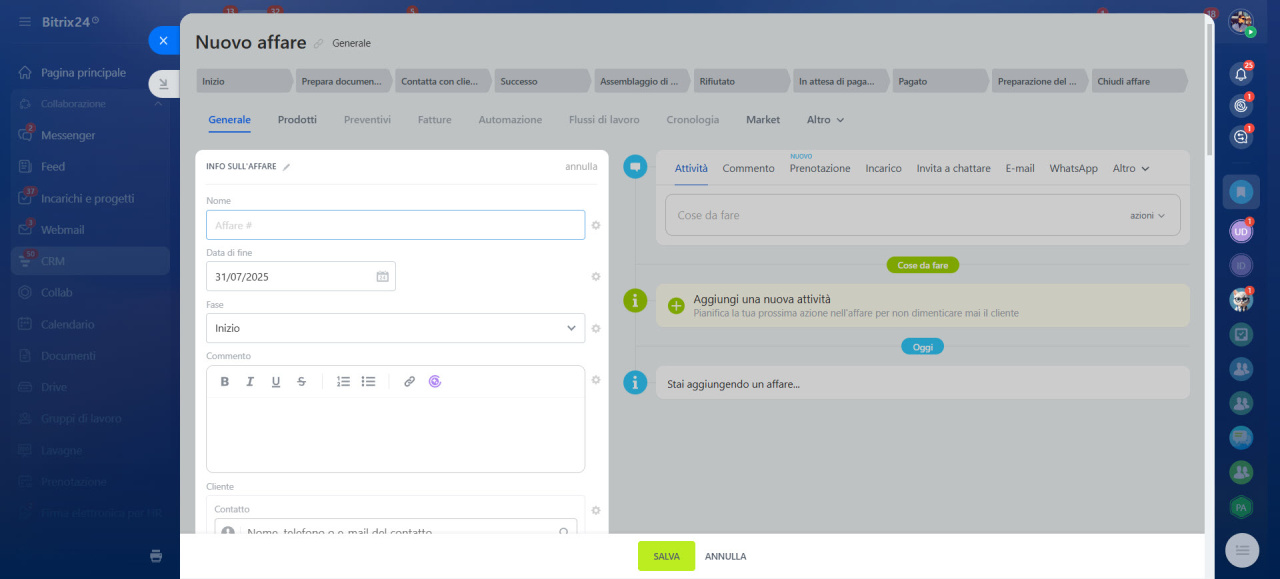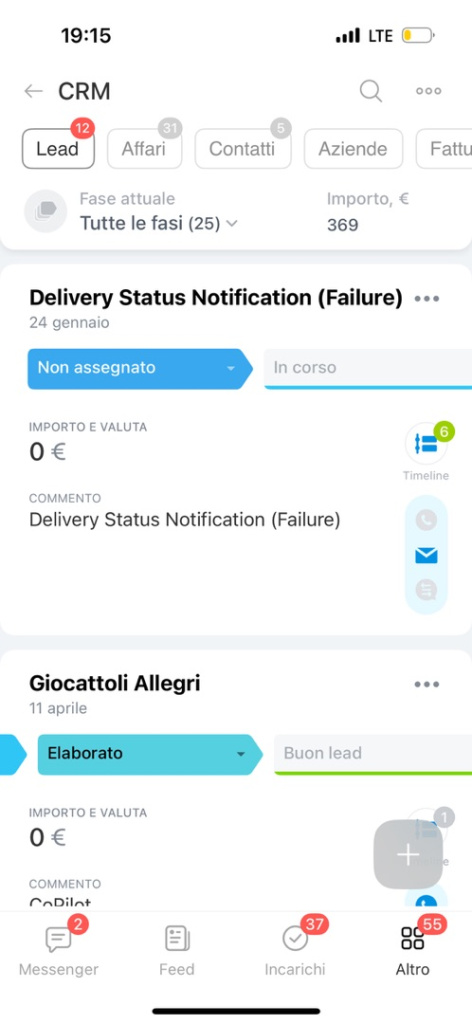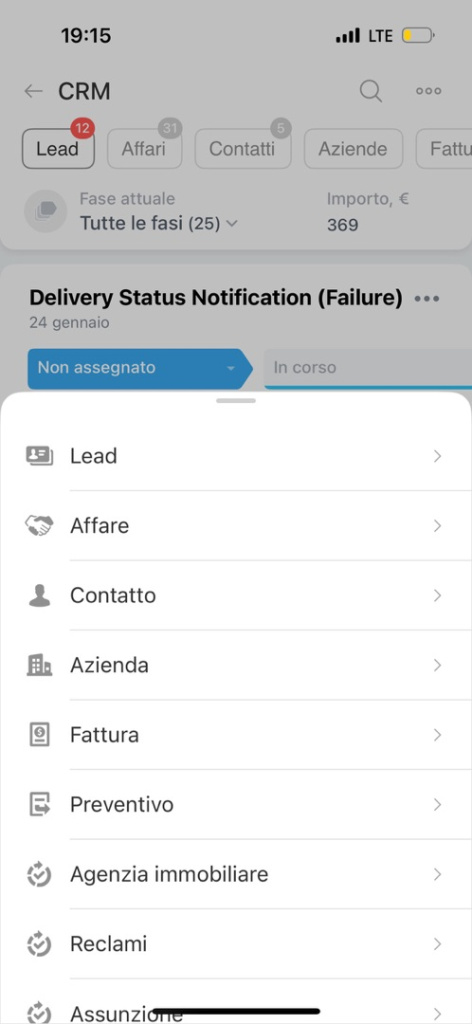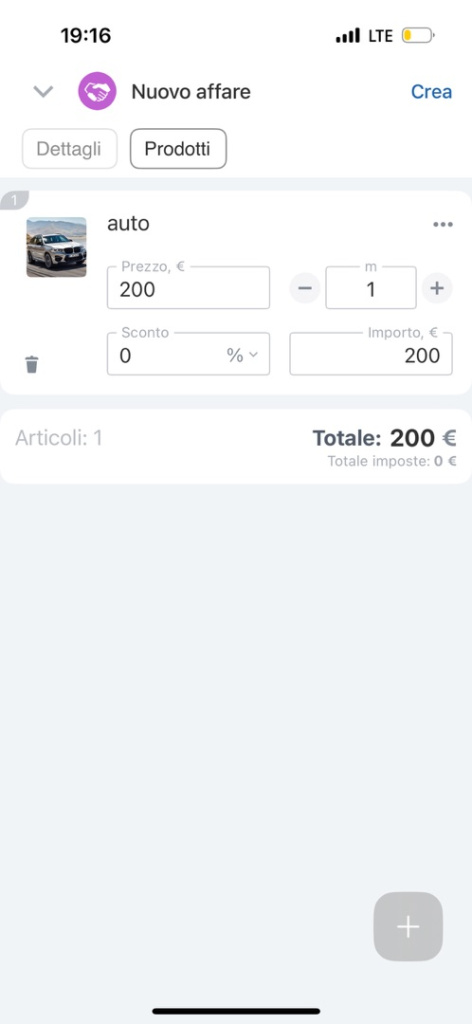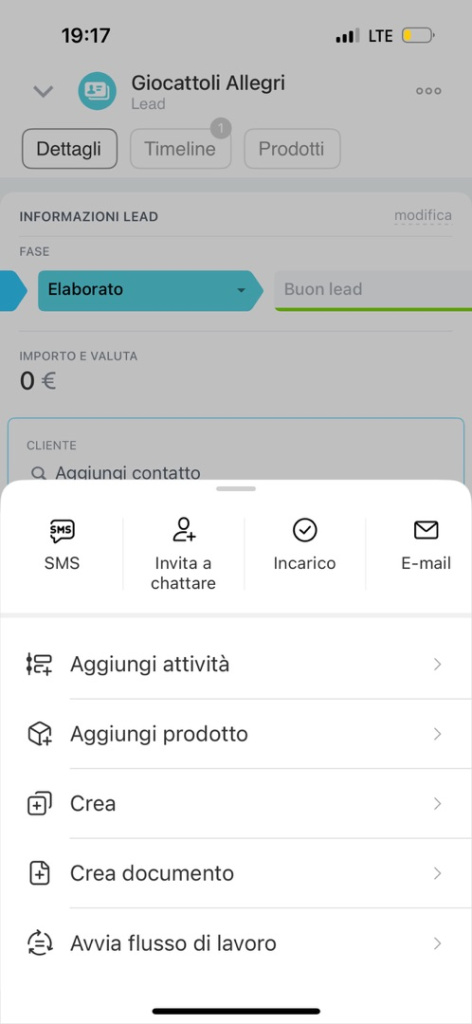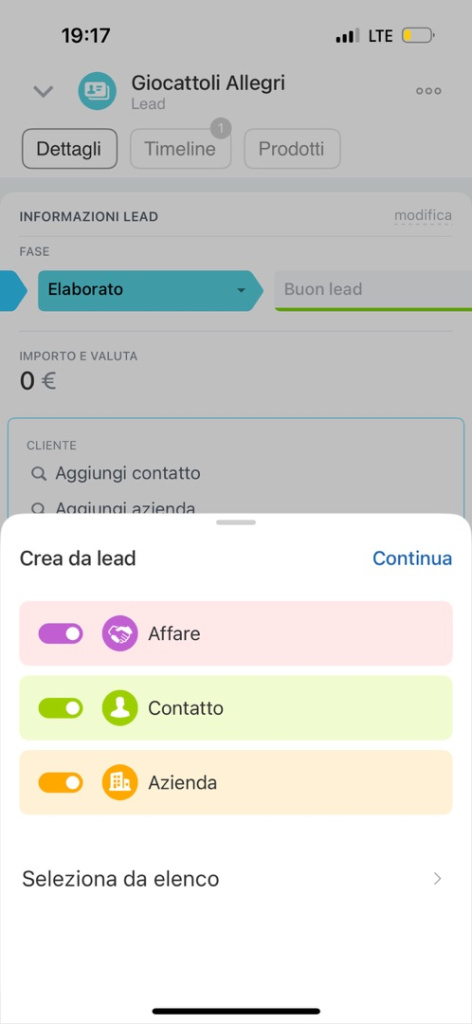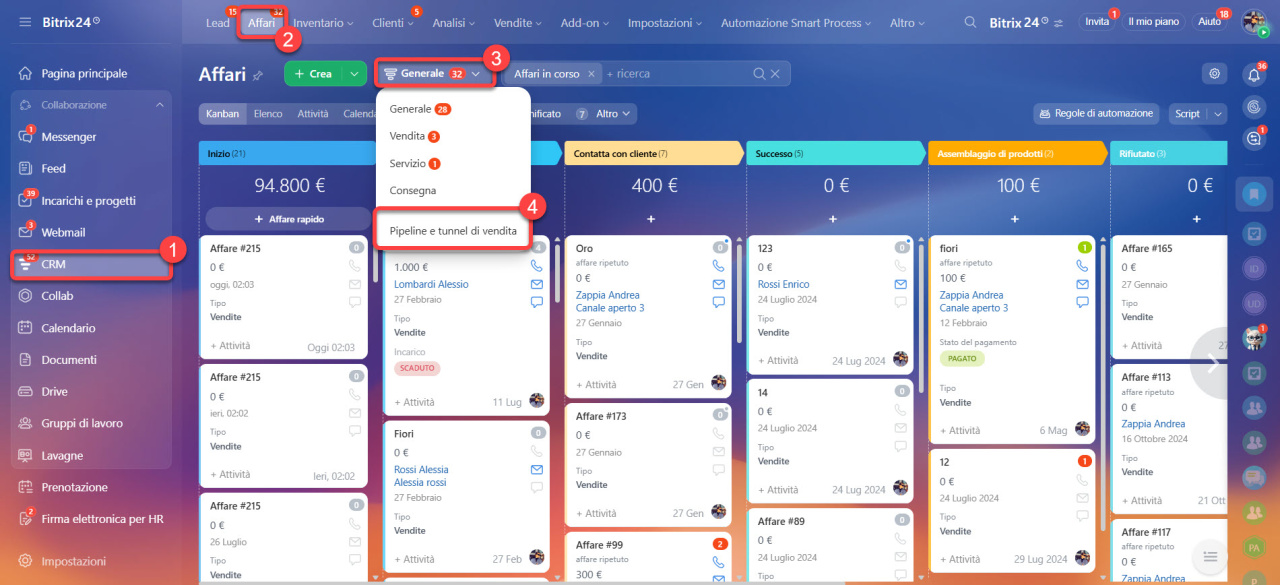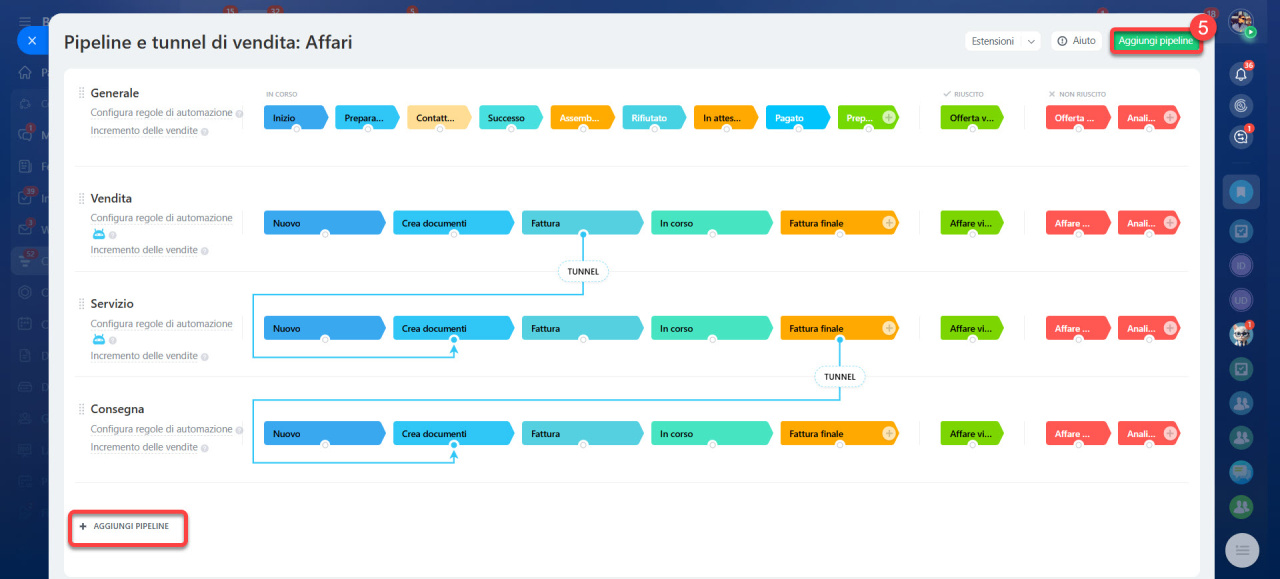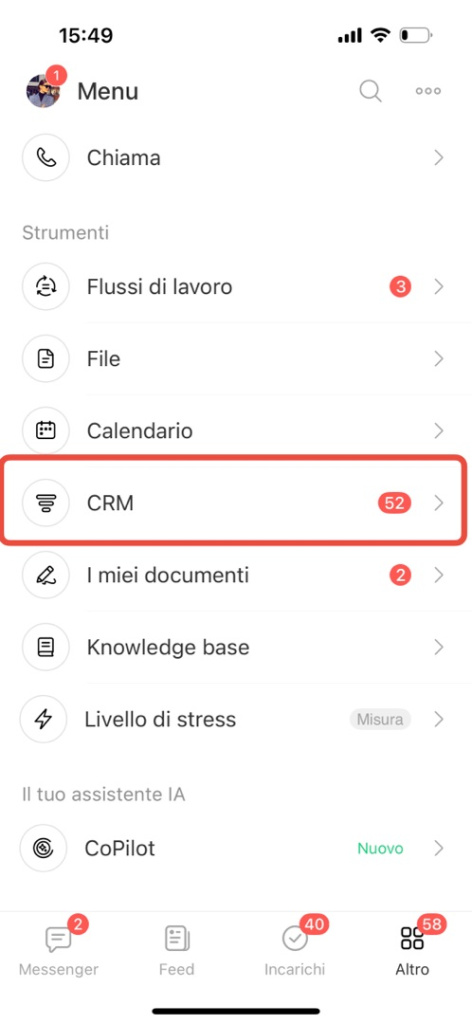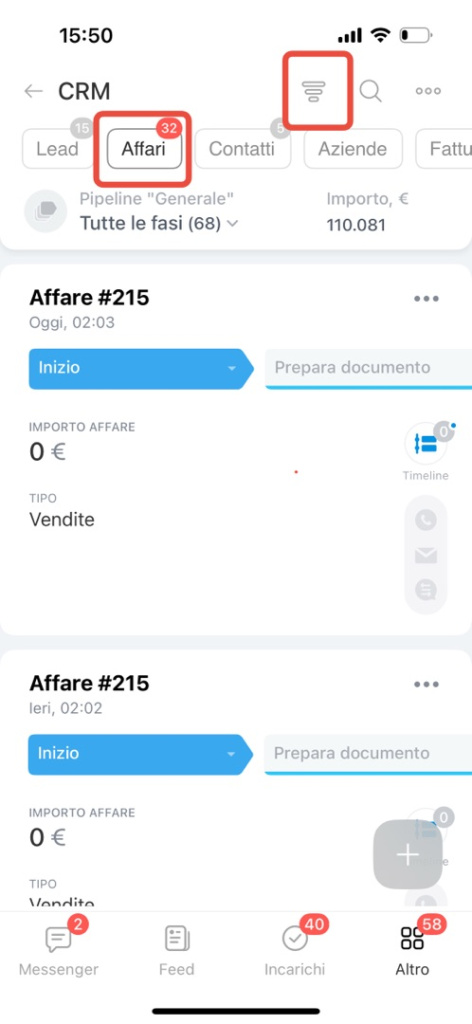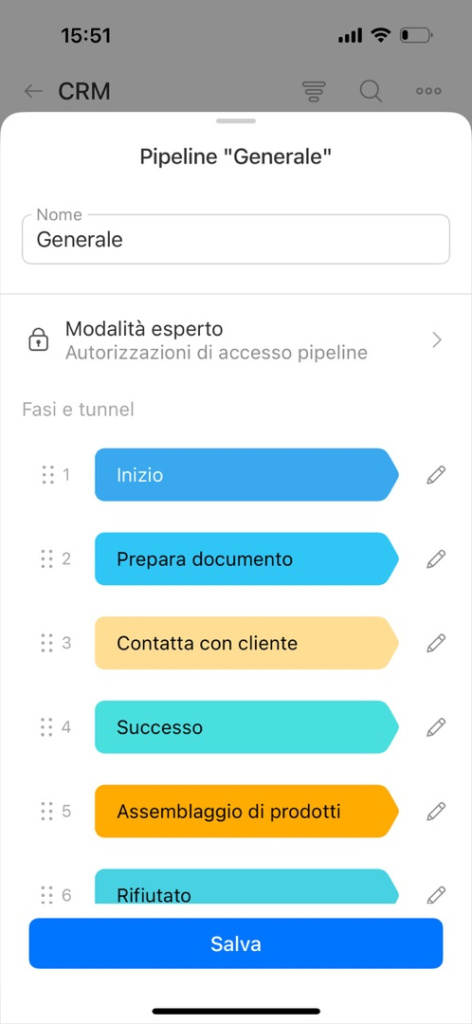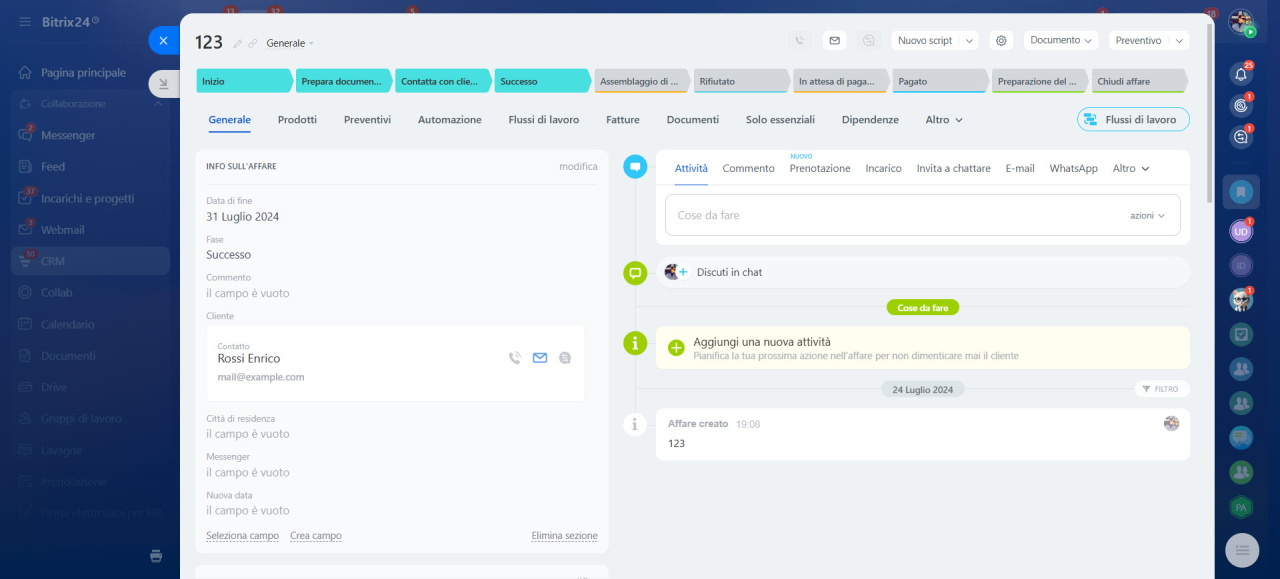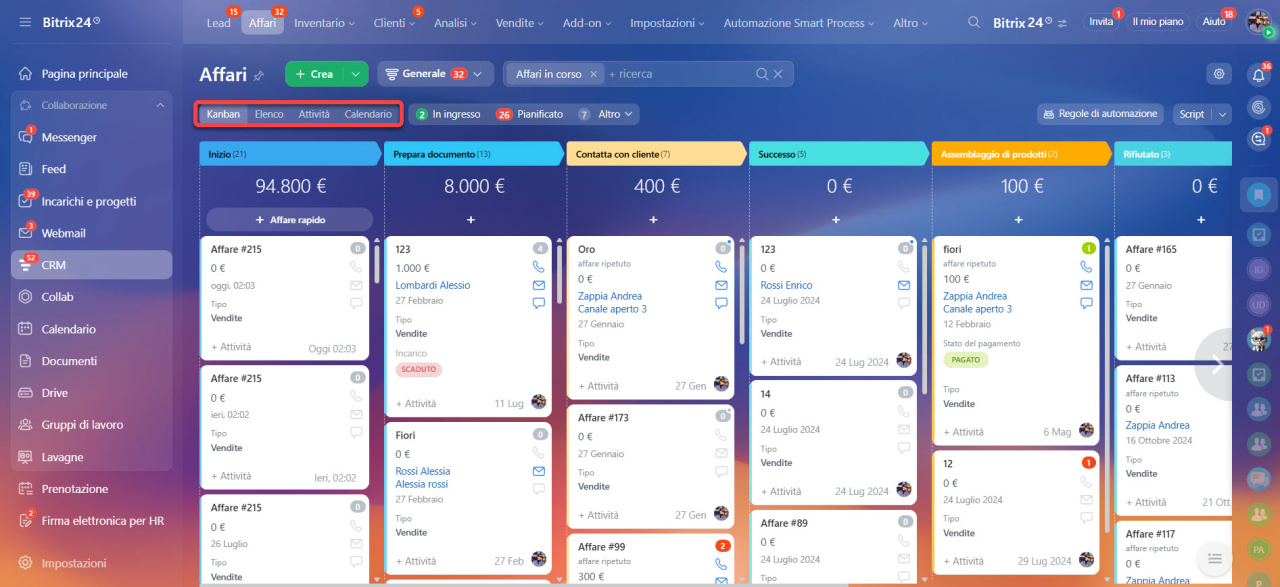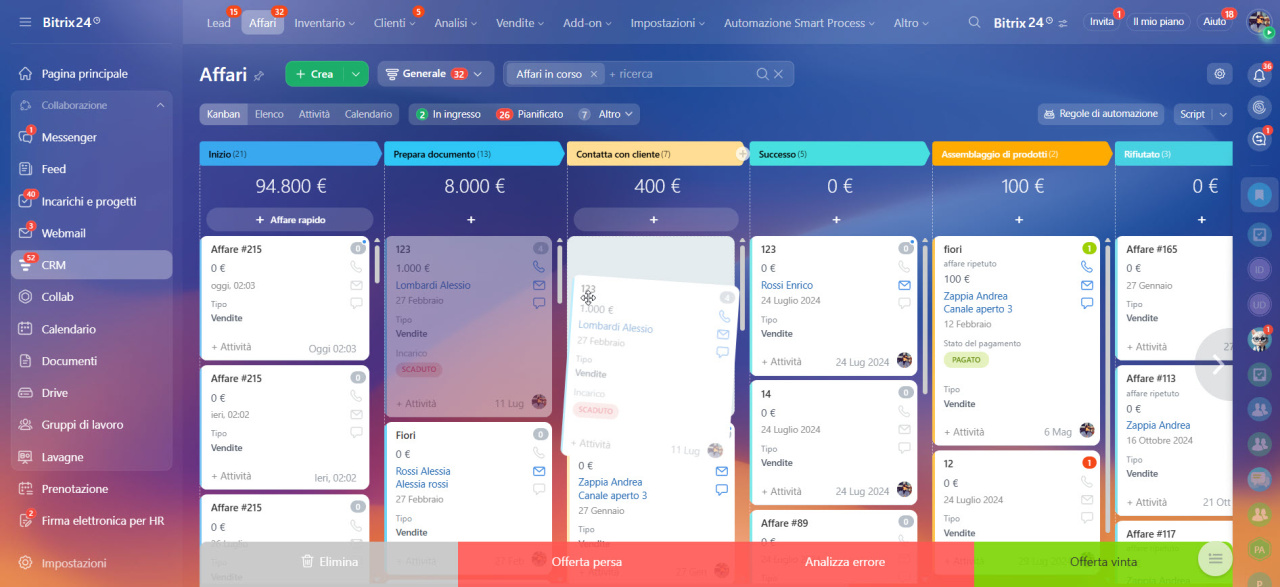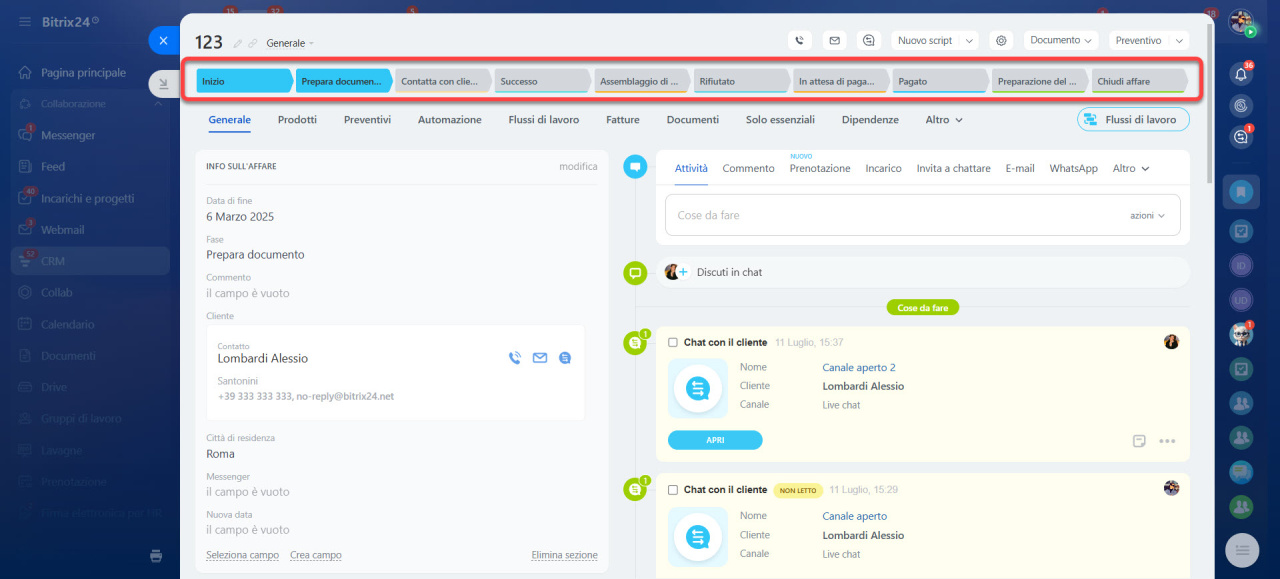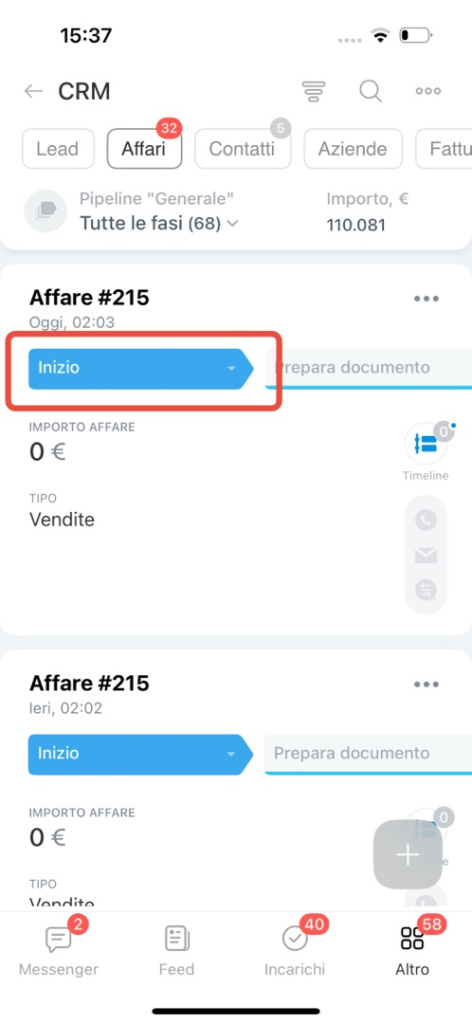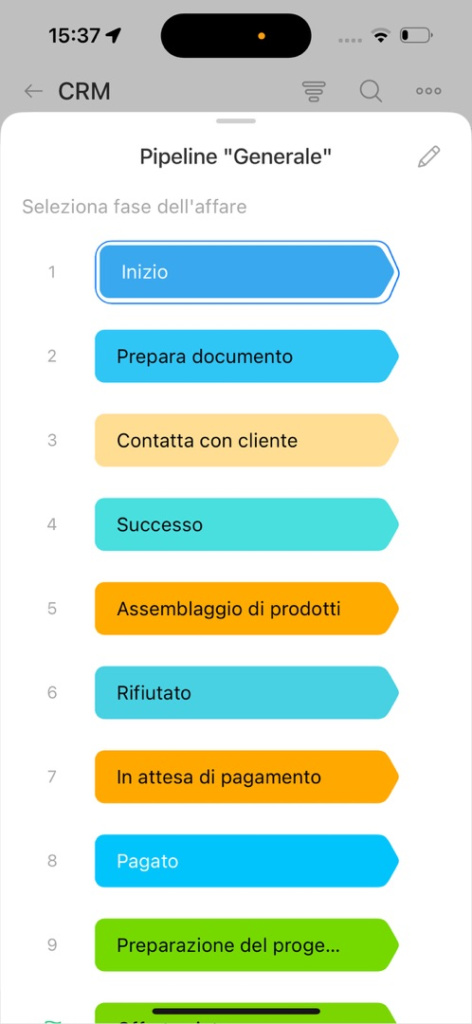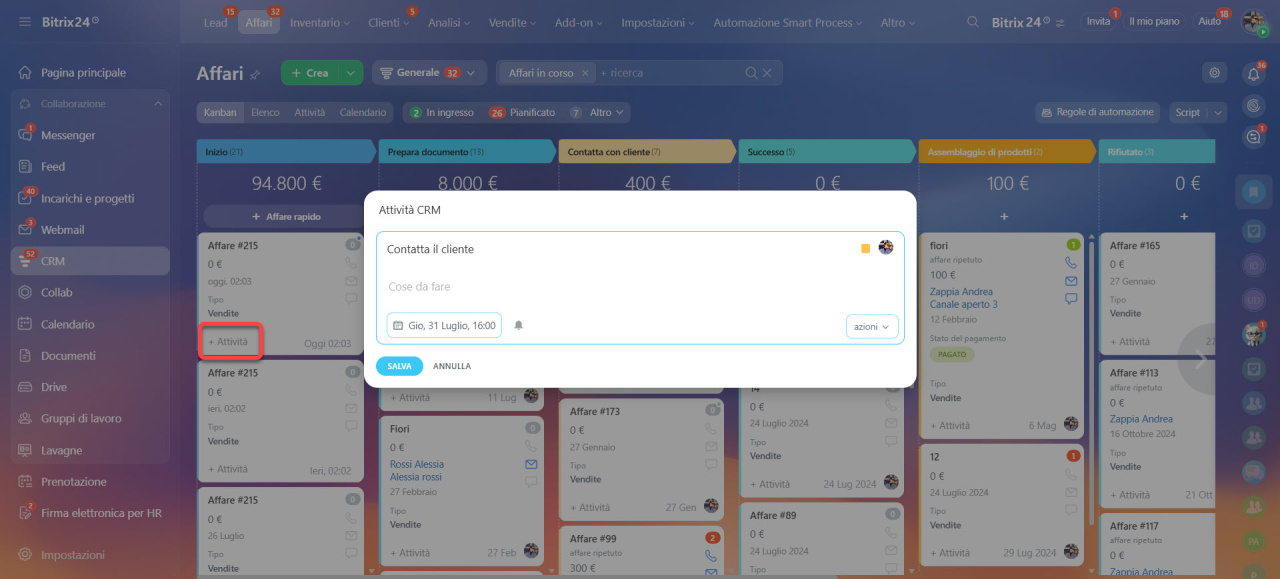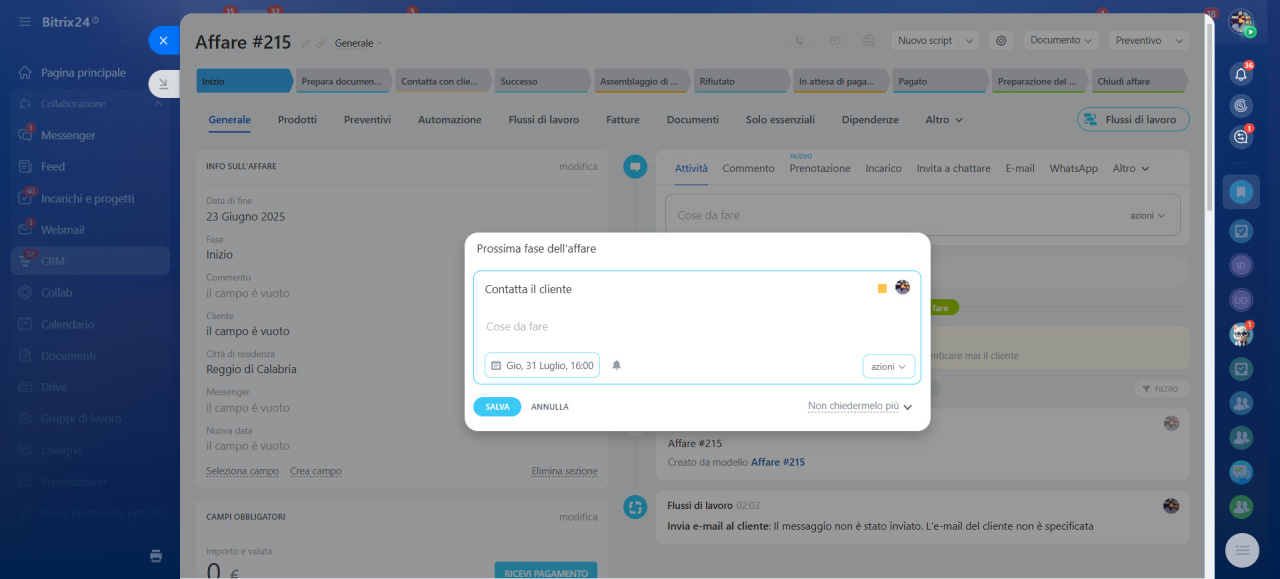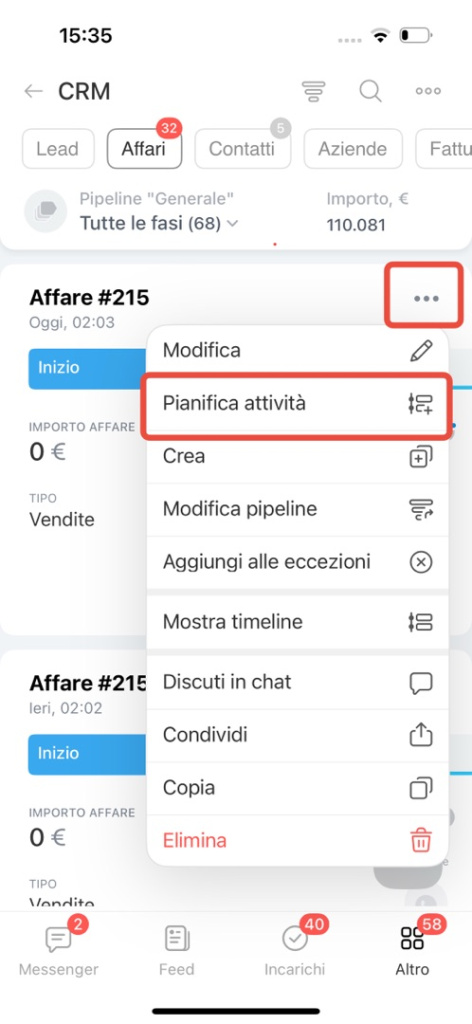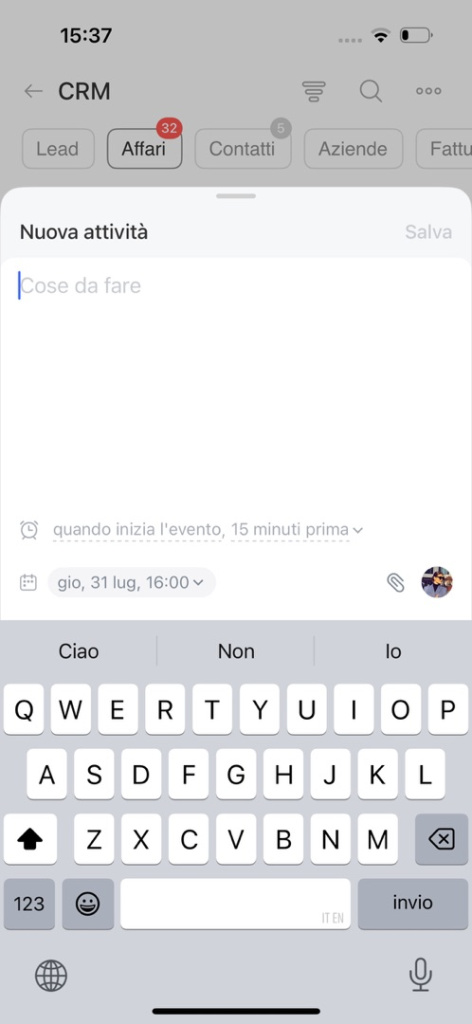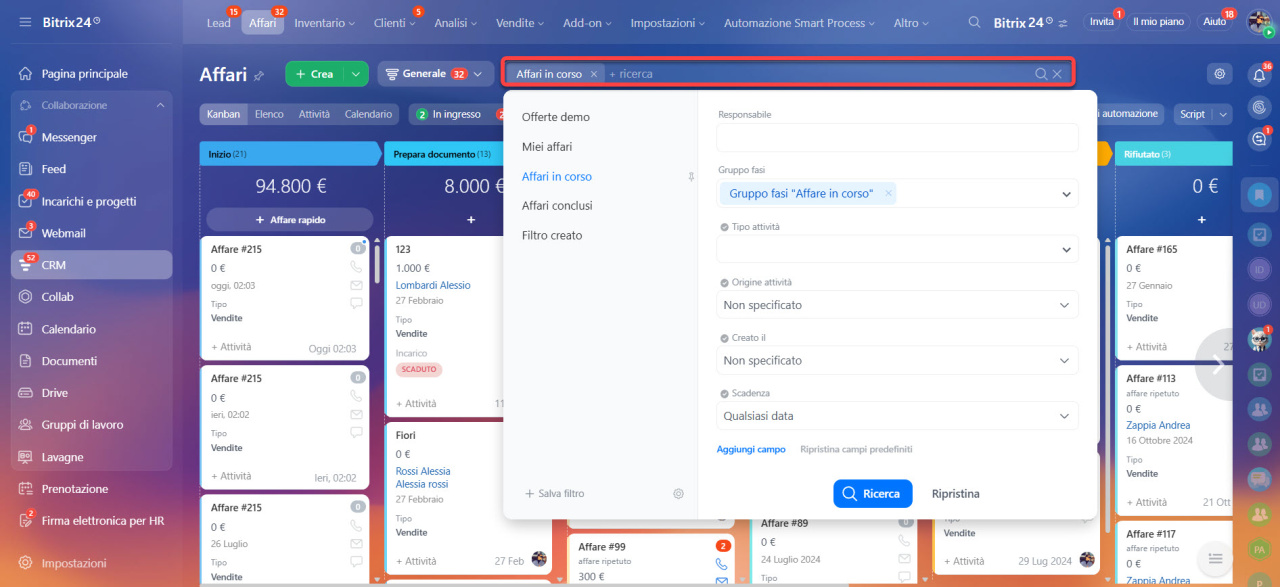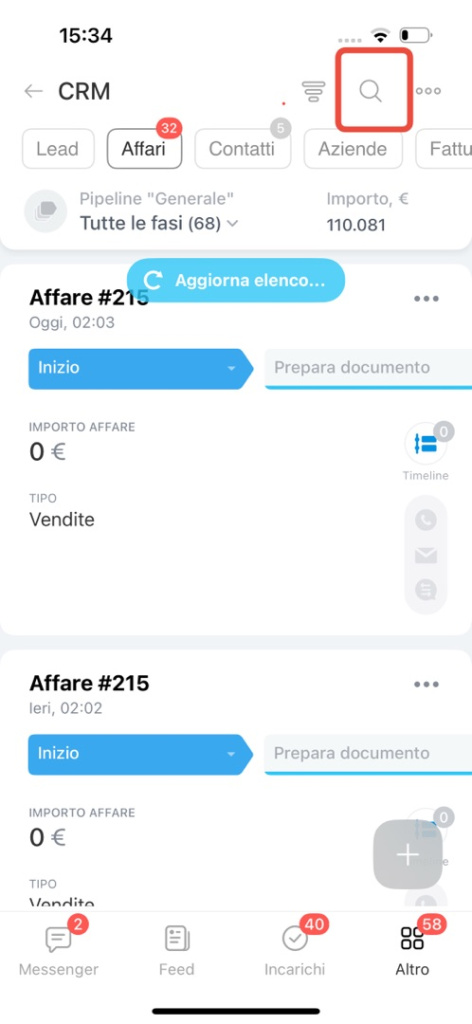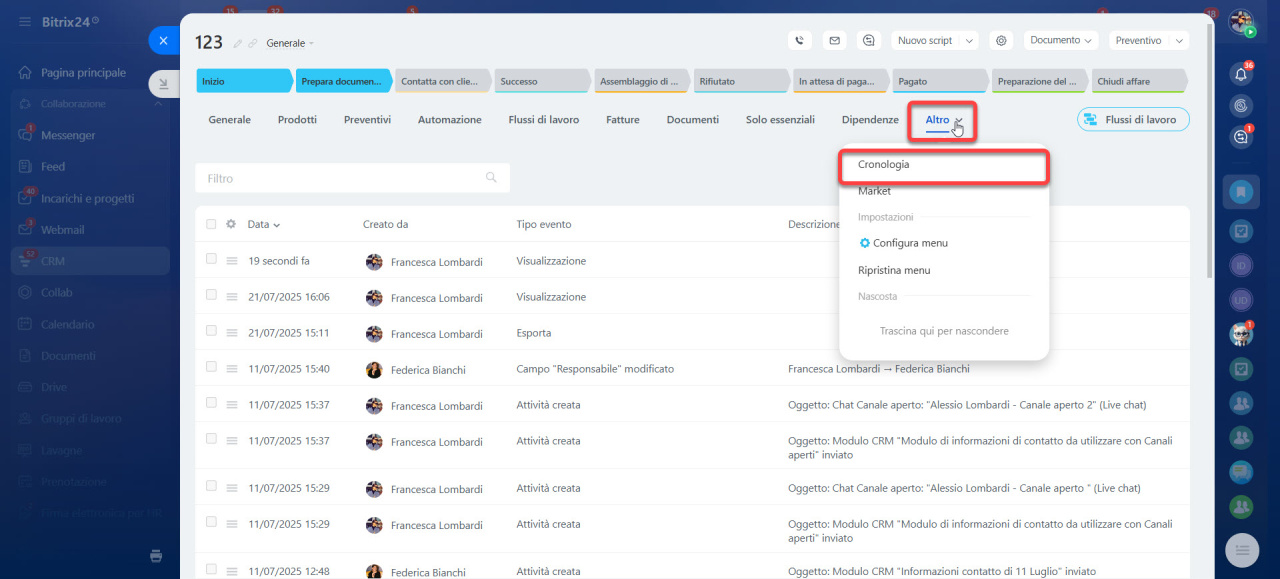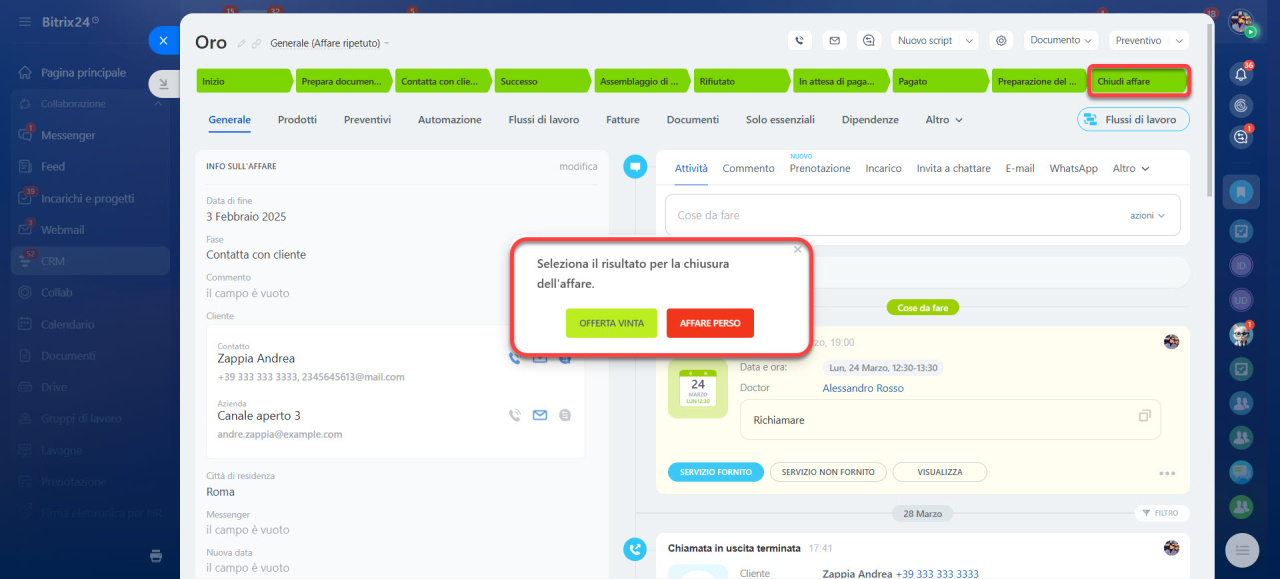Un affare in Bitrix24 è un elemento del CRM che contiene informazioni sulla vendita a un cliente specifico: prodotti, importo, fasi, commenti, cronologia delle comunicazioni e altro. Gli affari aiutano a monitorare il processo di vendita, dal primo contatto al pagamento, senza perdere nulla.
Tipi di affari
Nel CRM ci sono affari semplici e ricorrenti.
Affari semplici. Vendite una tantum di prodotti o servizi. Ad esempio, un cliente acquista un'attrezzatura o richiede una consulenza.
Affari ricorrenti. Se un cliente ha già effettuato un acquisto con successo, un nuovo affare con lui sarà considerato ricorrente. Questo serve a distinguere i clienti nuovi da quelli abituali e a valutare l'efficacia delle vendite ricorrenti. Modi per creare affari ricorrenti:
-
Manualmente — crea un nuovo affare per un cliente abituale, Bitrix24 lo considererà ricorrente.
Affari e lead ricorrenti -
Affari regolari — creati automaticamente secondo una pianificazione, ad esempio ogni mese. Ideale per abbonamenti, sottoscrizioni, contratti di manutenzione.
Affari regolari: cosa sono e come usarli -
Tramite il generatore di vendite — gli affari vengono creati secondo scenari, ad esempio per clienti con compleanni, a cui offri uno sconto.
Generatore di vendite -
Vendite ricorrenti con AI — l'affare viene creato automaticamente per un cliente potenzialmente pronto all'acquisto. L'AI analizza la cronologia delle vendite nel CRM.
Vendite ricorrenti con AI nel CRM
Come creare un affare
Gli affari nel CRM possono essere creati manualmente o automaticamente.
Creare manualmente. Questo metodo è utile se hai già informazioni sull'affare, ad esempio, un cliente ha chiamato direttamente e fatto un ordine. Puoi compilare subito i campi nella scheda dell'affare per iniziare a lavorare.
1–2. Vai nella sezione CRM > Affari.
3. Fai clic su Crea.
4. Compila i campi: nome, importo, cliente. Aggiungi i prodotti. Puoi anche specificare informazioni aggiuntive, come il tipo di affare, la fonte o lasciare un commento.
5. Fai clic su Salva.
Puoi modificare le informazioni sull'affare in qualsiasi momento nella scheda CRM.
1–2. Seleziona nella barra inferiore Altro > CRM.
3. In basso a destra, fai clic su Più (+).
4. Seleziona Affare.
5. Compila i campi: nome, tipo di affare, importo, cliente. Aggiungi i prodotti. Puoi anche specificare informazioni aggiuntive, come la fonte o lasciare un commento.
6. Fai clic su Crea.
Puoi modificare le informazioni sull'affare in qualsiasi momento nella scheda CRM.
Puoi anche creare un affare da un lead o da un preventivo. Apri la scheda dell'elemento richiesto > fai clic su + > Crea > Affare.
Pipeline di vendita
Stati e menu a discesa nel CRM
1–2. Seleziona nella barra inferiore Altro > CRM.
3–4. Vai nella sezione Affari e fai clic sull'icona.
5–6. Fai clic sulla matita accanto al funnel desiderato e poi sulla matita accanto alla fase per modificare il nome, il colore o eliminare la fase.
7. Per aggiungere una nuova fase, fai clic su Crea fase o Crea fase di fallimento.
8. Fai clic su Salva.
Configurare la scheda dell'affare. Per adattare la scheda alle esigenze della tua attività, puoi aggiungere o nascondere campi, raggrupparli per sezioni. Ad esempio, nella sezione Sull'affare puoi lasciare solo i campi con il tipo di affare, l'importo e le informazioni di contatto, mentre nella sezione Ulteriori informazioni puoi includere la data di inizio, la fonte e il responsabile.
Scheda CRM: funzionalità e impostazioni
Come lavorare con gli affari
Durante il lavoro con gli affari, è possibile:
- scegliere la modalità di visualizzazione
- spostare l'affare tra le fasi
- pianificare attività
- filtrare gli affari
- visualizzare la cronologia delle interazioni
- concludere il lavoro con l'affare
Scegliere la modalità di visualizzazione. Nel CRM sono disponibili diverse modalità di lavoro con gli affari:
-
Kanban è una bacheca con colonne, dove ogni colonna rappresenta una fase dell'affare. Ad esempio, Nuovo, In corso, Chiuso. Le schede degli affari possono essere spostate tra le colonne.
Kanban nel CRM - Elenco — visualizzazione degli affari in formato tabella, dove è possibile mostrare i dati necessari: nome, fase, data di creazione, responsabile, etc. Nell'elenco è possibile filtrare gli affari e modificare più elementi contemporaneamente.
- Attività — in questa modalità la fase dell'affare dipende dalla scadenza dell'attività nella scheda. Ad esempio, se la scadenza è la prossima settimana, l'affare sarà nella colonna La prossima settimana. Puoi valutare il tuo carico di lavoro e pianificare la giornata, la settimana o il mese.
-
Calendario — appare come un calendario standard. Questa modalità di visualizzazione è utile per monitorare quanti affari sono in corso in un determinato periodo.
Visualizzazione Calendario per lead e affari
Spostare l'affare. Sposta gli affari tra le fasi durante il lavoro con il cliente. Ad esempio, quando emetti una fattura al cliente, sposta la scheda dalla fase In corso a In attesa di pagamento.
Pianificare un'attività. Per non dimenticare di contattare il cliente, pianifica un'attività — una chiamata o un incontro.
Attività universale nel CRM
Se chiudi la scheda dell'affare senza pianificare l'azione successiva, Bitrix24 suggerirà automaticamente di creare un'attività per non perdere il contatto con il cliente.
Se chiudi la scheda dell'affare senza pianificare l'azione successiva, Bitrix24 suggerirà automaticamente di creare un'attività per non perdere il contatto con il cliente.
CRM Proattivo nell'app mobile
Filtrare gli affari. Usa i filtri per trovare gli affari in base a criteri specifici.
1. Fai clic sulla barra di ricerca.
2–3. Imposta i parametri di selezione e fai clic su Ricerca.
Visualizzare la cronologia delle interazioni. Le modifiche relative alla scheda dell'affare sono registrate nella scheda Cronologia. Puoi vedere la data, l'autore, il tipo e la descrizione dell'evento.
Concludere il lavoro con l'affare. Quando hai venduto un prodotto o fornito un servizio, concludi il lavoro con l'affare. Non è necessario completare tutte le fasi: puoi chiuderlo in qualsiasi momento.
Riepilogo
- Un affare in Bitrix24 è un elemento del CRM che contiene informazioni sulla vendita a un cliente specifico: prodotti, importo, fasi, commenti, cronologia delle comunicazioni, etc.
- Gli affari possono essere semplici o ricorrenti. Un affare semplice è una vendita unica di prodotti o servizi. Un affare ricorrente è con un cliente che ha già effettuato un acquisto con successo.
- Gli affari possono essere creati manualmente o automaticamente: importati, trasferiti da un altro CRM, ricevuti tramite il Contact Center o aggiunti compilando un modulo CRM.
- Prima di iniziare a lavorare, è necessario configurare l'autorizzazione di accesso, i funnel di vendita, le fasi e la scheda dell'affare.
- Durante il lavoro con gli affari, è possibile scegliere la modalità di visualizzazione, spostare l'affare tra le fasi, pianificare attività, filtrare gli affari, visualizzare la cronologia delle interazioni e concludere la vendita.